相信会重装系统的小伙伴都听说过或者使用过白云一键装机。最近就有用户找到小编想要了解白云一键装机的详细教程,那么今天小编就来跟大家...
工具/原料:
系统版本:win10
品牌型号:惠普CQ14-a001TX
软件版本:白云一键重装系统v1.2.35
方法/步骤:
方法一:一键重装
1、打开白云一键重装,在软件界面中点击【立即重装】,等待检查安装环境成功后单击【下一步】。
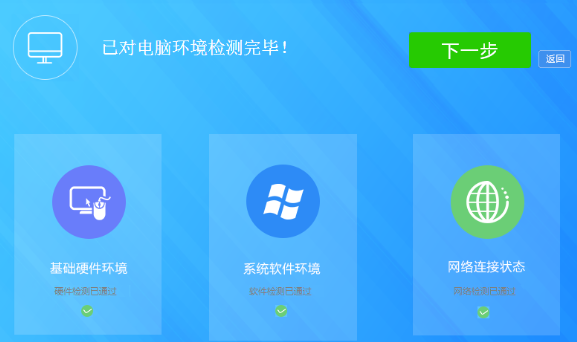
2、选择我们需要安装的系统,点击【安装】。

3、接下来自动下载安装,不需要人工干扰,系统部署完成后自动重启电脑开始安装系统。

4、最后等待安装完成进入系统即可。
方法二:U盘制作重装
1、首先,我们在白云一键重装系统官网,下载白云U盘启动制作工具;
2、下载完成之后,打开【白云一键重装系统工具】

3、插入U盘后,点击【U盘启动】
4、U盘模式:将普通U盘制作成可启动的U盘,制作成功后可以在电脑开机时使用启动快捷键或者设置BIOS进入U盘PE系统进行系统维护或重装。选择设备这里选择【U盘】,再点击【制作启动U盘】;

5、格式化提示,如果U盘有重要数据请备份,没有的话,直接点击【确定】;

常见的u盘数据恢复软件免费版
在网上我们可以找到各种u盘数据恢复工具,有的是免费,有的是收费的。有些用户想找些u盘数据恢复软件免费版进行使用,不知道有哪些。下面小编就给大家介绍些免费好用的u盘数据恢复软件免费版。
6、如果已经准备好系统,可以直接点击【仅制作启动U盘】,如果没有系统,可以勾选需要安装的系统(支持选择纯净系统或原版系统),再点击【制作启动U盘 系统】;
7、制作启动U盘(接下来的过程无需您的干预,程序会自动完成制作的步骤,您可以离开电脑稍作放松);
8、最后,提示“恭喜你,执行成功!”说明U盘启动盘制作成功,可以开始安装系统了;
9、以上启动U盘就制作好了,下面我们需要根据自己电脑品牌或者主板品牌在下图找到自己电脑的启动热键;
10、然后,将白云U盘插入需要重装系统的电脑,并且开机一直不停点击上图中找到的启动热键。然后会进入Boot Menu快速启动菜单;
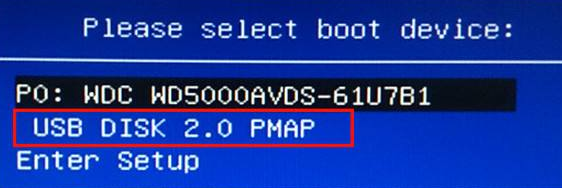
11、白云装机PE下,新电脑按回车选择【02.启动Windows_10PE_64位(适合新机器)】,旧电脑按回车选择【03.启动Windows_2003PE_64位(适合老机器)】;

12、双击打开白云PE系统桌面上的重装系统;
13、打开白云一键重装系统工具,选择重装系统;

14、切换到【本机系统】选项卡,第一步:选择准备好的系统映像文件(比如:Win11);第二步:选择系统安装【盘符】,默认C盘,电脑有双硬盘的情况,一定要选择正确的盘符;第三步:执行【一键安装】,即可开始安装;
15、还原系统前建议先备份好C:盘数据!若要继续请单击“确定”,反之单击“退出”;
16、开始挂载系统镜像(boot.wim为启动引导映像,install.wim为系统映像),挂载后选择install.wim文件,然后点击确定;
17、映像文件卷信息,选择要安装的系统版本,再点击确定;

18、安装系统过程,耐心等待即可;
19、拔掉U盘,电脑重启后,系统会自动完成后续的程序安装,直到看到桌面,系统就彻底安装成功了;
总结:以上小编推荐了详细的步骤,也推荐了操作简单的。看看自己需求来跟着操作。记得提前备份自己的重要文件,防止被丢失哦!
以上就是电脑技术教程《白云一键重装系统官网u盘启动教程》的全部内容,由下载火资源网整理发布,关注我们每日分享Win12、win11、win10、win7、Win XP等系统使用技巧!u盘格式化后数据恢复步骤
u盘在格式化之后数据会全部被删除掉,有的用户在u盘中了病毒之后就会选择格式化u盘来修复解决,但是格式化之后数据也跟着被清除了。那么u盘格式化后数据怎么恢复呢?下面小编就来教大家u盘格式化后数据恢复教程。






